Excel中设置输入提醒:以设置电话号码提醒为例
来源:网络收集 点击: 时间:2024-05-08【导读】:
Excel是重要的办公技能,小编给大家介绍:如何在Excel中设置输入提醒,这里以设置电话号码输入提醒为例。工具/原料more电脑:笔记本或者台式电脑Office Excel 2019版本方法/步骤1/4分步阅读 2/4
2/4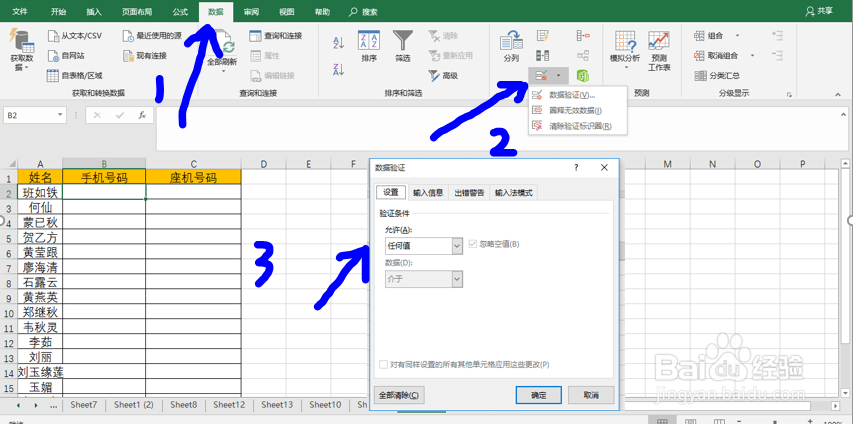 3/4
3/4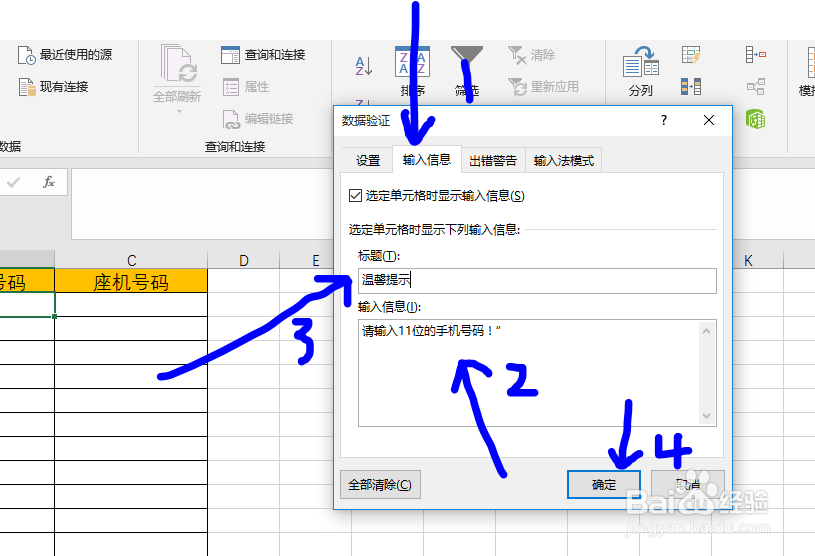 4/4
4/4
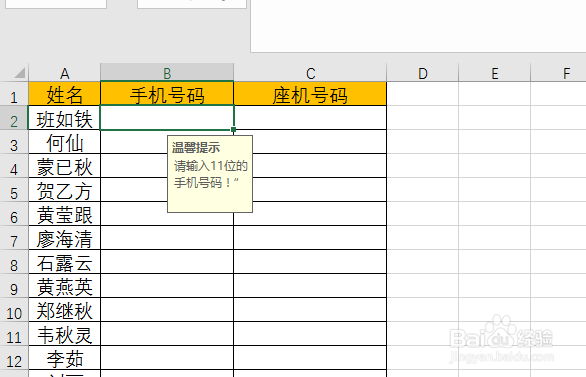 注意事项
注意事项
第一步:打开Excel工作表如图所示,打开一份含有空白手机号码、座机号码内容的工作表。
 2/4
2/4第二步:打开数据验证选项卡
1.菜单栏找到“数据”栏,点击;
2.“数据工具”栏找到“数据验证,点击打开,如图标记所示。
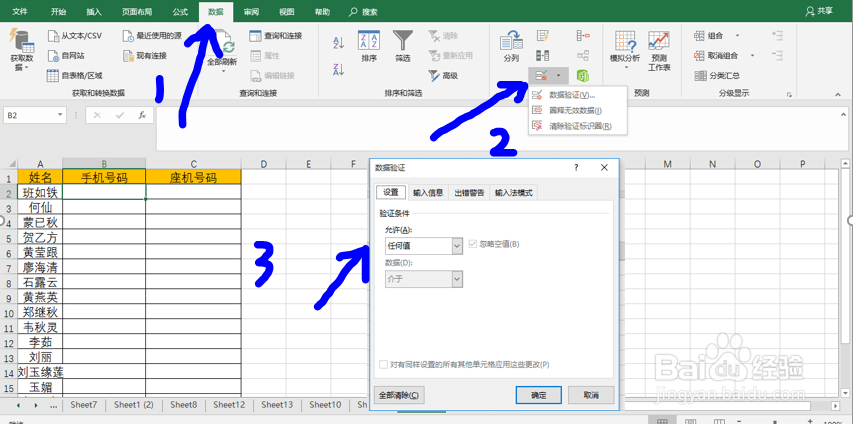 3/4
3/4第三步:设置验证选项卡参数
1.找到“输入信息”选项,点击;
2.在其中输入你想要提醒的信息即可,例如:“请输入11位的手机号码!“或者”请输入含有区号的座机号码!“;
3.在“提醒”输入你想输入的标题,例如:“温馨提示”,如图所示;
4.点击“确定”即可。
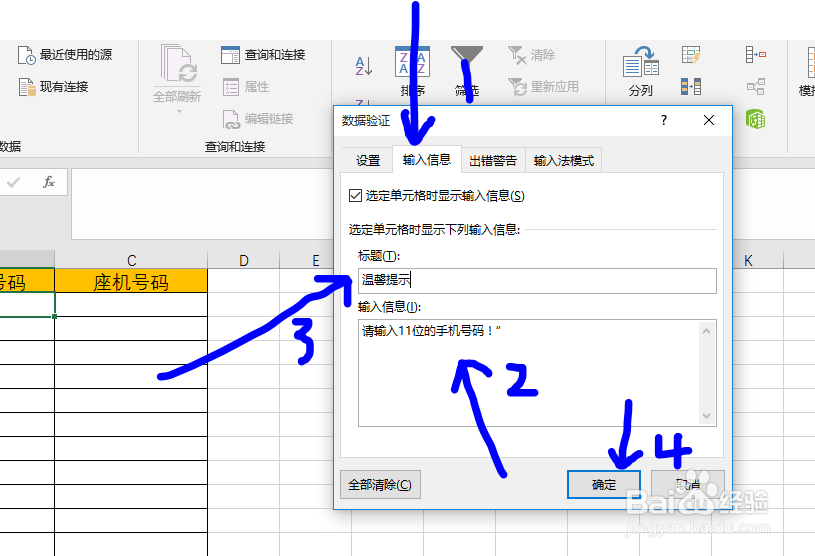 4/4
4/4第四步:设置其他单元格的提醒
1.这里有两种方法:
第一种:在上面第二步开始时,选中需要设置此列提醒的所有单元格即可;
第二种:通过已设置提醒的单元格右下角下拉,也可以完成;
2.按照以上步骤设置如图中的座机号码的提醒。

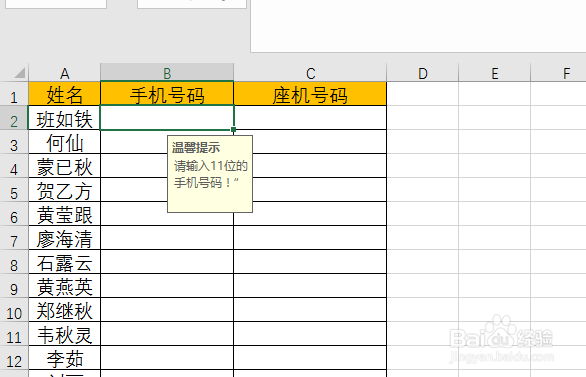 注意事项
注意事项关于如何清除提醒,读者在“数据验证”选项卡中找到“全部清除”键,点击即可;
如果觉得本篇经验帮到了您,还望不吝点赞投票予以支持!
设置输入提醒EXCEL输入提醒EXCEL设置提醒版权声明:
1、本文系转载,版权归原作者所有,旨在传递信息,不代表看本站的观点和立场。
2、本站仅提供信息发布平台,不承担相关法律责任。
3、若侵犯您的版权或隐私,请联系本站管理员删除。
4、文章链接:http://www.1haoku.cn/art_714650.html
上一篇:过敏性鼻炎的自我疗法
下一篇:我们怎么样设置钉钉的通话功能
 订阅
订阅